强制退出电脑程序快捷键 电脑怎么强制退出一个软件
我们在日常使用电脑的时候,可能有时候会遇到因为某些故障导致一些软件没法正常用鼠标关闭的情况,所以对于强制退出电脑程序快捷键是什么这个问题就有很多小伙伴都感兴趣了,毕竟可以直接通过键盘就强制退出电脑程序快捷键,更加快捷,下面小编就给大家带来了具体的操作方法,快来看看吧。

强制退出电脑程序快捷键是什么
方法一:
1.我们可以通过:Ctrl+Shift+Esc键或者Ctrl+Alt+De键打开任务管理器;

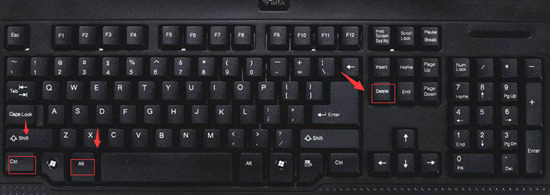
2.打开任务管理器后,我们就能对想关闭的程序按下“结束进程”,就能直接关掉。
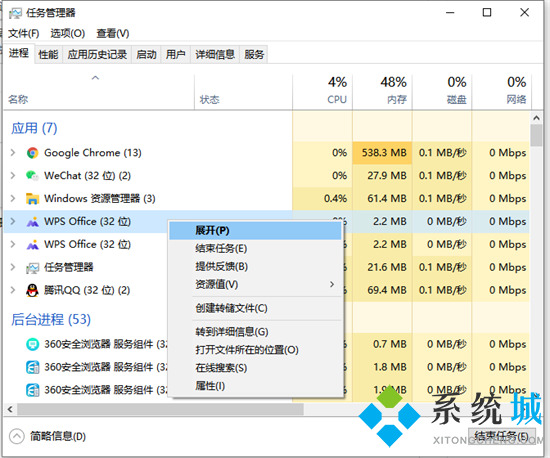
方法二:
1.然后就是Alt+F4,这个键则可以直接关闭某一个程序或者文件。
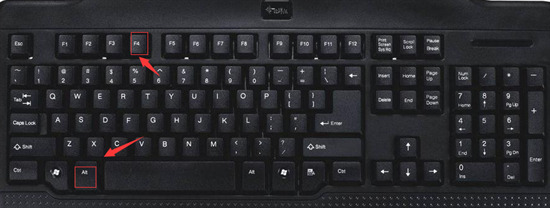
总结:
方法一:
1.我们可以通过:Ctrl+Shift+Esc键或者Ctrl+Alt+De键打开任务管理器;
2.打开任务管理器后,我们就能对想关闭的程序按下“结束进程”,就能直接关掉。
方法二:
1.然后就是Alt+F4,这个键则可以直接关闭某一个程序或者文件。
以上的全部内容就是系统城为大家提供的强制退出电脑程序快捷键是什么的两种具体操作内容介绍啦~希望对大家有帮助~还有更多精彩内容尽情关注本站,系统城感谢您的阅读!
我告诉你msdn版权声明:以上内容作者已申请原创保护,未经允许不得转载,侵权必究!授权事宜、对本内容有异议或投诉,敬请联系网站管理员,我们将尽快回复您,谢谢合作!










